Publicité
L'encombrement peut être un gros frein à la productivité, que ce soit votre poste de travail, votre domicile ou votre ordinateur. L'entropie est la raison pour laquelle l'encombrement s'accumule au fil du temps, et l'entropie prend de nombreuses formes dans le contexte des ordinateurs. Les fichiers se perdent, les programmes ne sont plus utilisés et, petit à petit, divers coins et recoins de votre ordinateur sont occupés par des bits de données parasites. Soudain, votre fois spacieux le disque dur regorge de choses inutiles 6 conseils pour libérer de l'espace disque dans Windows 10Même un téraoctet d'espace de stockage est rapidement rempli de fichiers multimédias. Ici, nous allons vous montrer comment libérer facilement des gigaoctets d'espace disque dans Windows 10 en supprimant les fichiers système redondants. Lire la suite et vous devez le nettoyer. Mais comment?
Il ne suffit pas de supprimer des éléments à gauche et à droite. Vous devez trouver les gros porcs spatiaux, identifier ceux qui méritent d'être supprimés et vous assurer de ne pas endommager votre système au cours du processus. Heureusement, il existe quelques méthodes que vous pouvez utiliser pour maximiser le nettoyage de l'espace sur votre ordinateur Windows. Ouvrez votre boîte à outils techniques et ajoutez-les à votre répertoire car ils vous seront utiles tous les quelques mois pendant votre nettoyage de routine.
1. Analyser l'espace disque
La première chose que vous voulez faire est analysez vos disques Libérez automatiquement de l'espace disque avec Windows 10 Storage SenseLorsque vous manquez d'espace disque, que faites-vous? Windows 10 a une fonctionnalité appelée Storage Sense qui peut vous aider à éliminer ces porcs spatiaux. Nous vous montrons comment le configurer. Lire la suite pour voir quels éléments occupent le plus d'espace et où ils se trouvent. Le raisonnement est simple: si vous voulez nettoyer autant d'espace que possible dans les plus brefs délais, le moyen le plus rapide est de vous débarrasser des objets de grande taille.
Mais l'analyseur de disque est également utile pour trouver des fichiers cachés ou oubliés. Vous vous souvenez des fichiers que vous avez téléchargés il y a des mois mais vous ne pouviez pas trouver où ils étaient partis? Ou peut-être avez-vous stocké un tas de fichiers qui vous étaient utiles il y a un an mais qui ne veulent plus rien dire? Eh bien, ils ont pris de la place tout ce temps. Un analyseur de disque vous dira qu'ils existent et vous pourrez ensuite les supprimer.
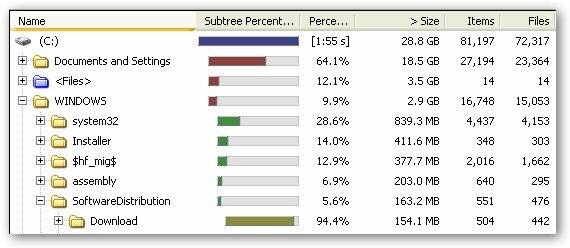
Pour cela, j'utilise le programme appelé WinDirStat, qui signifie Windows Directory Statistics. Il scanne l'intégralité de votre système et organise tout dans une arborescence facile à naviguer qui vous montre quels dossiers occupent le plus d'espace Visualisez l'utilisation de votre disque dur avec WinDirStat Lire la suite et quels éléments occupent cet espace. Outils de visualisation du disque dur WizTree peut vous aider à trouver ce qui accapare votre espace disque [Windows]Certains utilisateurs préfèrent les visuels et ont besoin de tableaux et de graphiques, ou d'autres ont besoin d'autant de données numériques que possible, et certains d'entre nous veulent simplement les informations sur notre écran aussi vite que possible ... Lire la suite comme WinDirStat ou WizTree rendre encore plus facile de voir où se trouvent les gros problèmes. Je le recommande fortement.
2. Effacer les fichiers temporaires
Les fichiers temporaires sont exactement ce que leur nom implique: des fichiers temporairement utiles. Cela signifie que vous pouvez aller de l'avant et les supprimer sans craindre de rompre les procédures critiques de votre système. La plupart des fichiers temporaires sont utilisés lors des installations du programme (devant décompresser toutes ces données avant de les déplacer sur votre système) et par les navigateurs (pour des raisons de cache), donc c'est assez sûr.
Au sujet des navigateurs, vous voudrez peut-être vérifier Navigateur Cleaner. D'une part, chaque navigateur a une option intégrée pour suppression de données temporaires 7 Caches Windows cachés et comment les effacerLes fichiers mis en cache peuvent prendre beaucoup d'octets. Bien que des outils dédiés puissent vous aider à libérer de l'espace disque, ils peuvent ne pas tout effacer. Nous vous montrons comment libérer manuellement de l'espace de stockage. Lire la suite comme l'historique, les téléchargements, le cache, les cookies, etc. Mais avec Browser Cleaner, vous pouvez nettoyer plus d'un navigateur à la fois et il suffit d'un bouton. En plus de cela, Browser Cleaner peut nettoyer les données temporaires liées aux applications, telles que les journaux de messagerie instantanée, les caches de programme, etc. Très facile, très rapide et très pratique.
3. Supprimer les fichiers en double
Je ne sais pas pour vous, mais il y a eu de nombreuses fois où j'ai téléchargé un fichier et l'ai déplacé vers un endroit pour le conserver en toute sécurité pour oublier où je l'ai mis. Avance rapide quelques jours plus tard et je ne vois le fichier nulle part, alors j'en télécharge une nouvelle copie. Si cela se produit plusieurs fois - en particulier si le fichier est de grande taille, tel que le fichier d'installation d'un grand programme - alors il peut vraiment consommer un espace précieux.

Heureusement, il existe un certain nombre de outils conçus pour supprimer les fichiers en double Supprimer rapidement les fichiers en double avec ces outilsL'un des moyens les plus rapides pour obstruer votre disque dur est de stocker des fichiers en double. La plupart du temps, vous ne savez probablement même pas que vous avez des fichiers en double. Ils viennent d'une variété ... Lire la suite en un éclair. Consultez-les, trouvez-en une qui vous intéresse, téléchargez-la et essayez-la. La suppression de fichiers en double est un excellent moyen de libérer de l'espace perdu, et la meilleure partie est que vous ne perdez en fait aucun contenu dans le processus car il s'agissait de doublons. Je suis personnellement favorable à dupeGuru.
4. Effacer l'espace des fonctions inutilisées
Saviez-vous que certaines fonctionnalités de Windows, comme la restauration du système et la mise en veille prolongée, nécessitent un espace sur le disque dur pour fonctionner? C'est vrai. Une grande partie de votre disque dur peut être dévorée par l'espace réservé à ces fonctionnalités, même si ces fonctionnalités n'ont pas été utilisées depuis longtemps.
Il existe deux façons de modifier la restauration du système: réduire la quantité d'espace réservé OU supprimer les points de restauration du système passés. Nous avons déjà expliqué comment supprimer des points de restauration du système. Recherchez des instructions spécifiques sur la façon de procéder. Sachez simplement que vous pouvez économiser sur des gigaoctets de données grâce à la quantité de paramètres de votre ordinateur dédiée à la restauration du système.

L'hibernation, quant à elle, est une fonctionnalité système qui vous permet de sauvegarder l'état de votre ordinateur avant de «l'arrêter», puis restaure cet état lorsque vous le "rallumez". Toutes ces informations sont enregistrées dans le fichier système d'hibernation, ce qui prend beaucoup de temps. espace. Si vous désactivez l'hibernation et supprimez ce fichier, vous pouvez récupérer cet espace. Pour des instructions spécifiques, How-To Geek a un publication sur la suppression de hiberfil.sys.
Remarque: effectuez ces modifications du système à vos propres risques. MakeUseOf décline toute responsabilité si vous endommagez votre système de quelque manière que ce soit. Si vous n'êtes pas sûr de ce que vous faites, ne le faites pas!
5. Télécharger vers le stockage cloud
L'une des avancées technologiques les plus récentes a été le cloud. Plus important, stockage en ligne Dropbox contre Google Drive contre OneDrive: quel stockage cloud vous convient le mieux?Avez-vous changé votre façon de penser le stockage cloud? Les options populaires de Dropbox, Google Drive et OneDrive ont été rejointes par d'autres. Nous vous aidons à répondre au service de stockage cloud à utiliser. Lire la suite . Avec lui, vous pouvez télécharger vos fichiers sur un serveur et les garder sûrs et sonores afin que vous puissiez libérer de l'espace sur votre disque dur local 5 choses pour lesquelles vous devriez utiliser votre stockage cloudLes services de stockage dans le cloud sont excellents en ce qu'ils offrent un joli morceau de stockage gratuit que tout le monde devrait pouvoir utiliser. Avec la popularité croissante du cloud et l'informatique en déplacement aussi populaire que ... Lire la suite . La plupart des services de stockage dans le cloud synchroniseront automatiquement vos données entre le cloud et l'ordinateur. Allez simplement avec un service bien connu, comme Dropbox ou Sugarsyncet le risque de perdre vos fichiers sera minime.

Un mot d'avertissement cependant: vous ne voudrez peut-être pas mettre vos données sensibles sur un cloud 3 conseils pour rester à l'abri des dangers du cloud computingLe cloud computing est le grand buzz de nos jours et nous avons plus de choix à notre disposition que jamais auparavant. Combien d'entre nous utilisent quotidiennement Dropbox, SkyDrive ou Google Drive? Comment... Lire la suite . On a beaucoup parlé récemment de sécurité, PRISME Qu'est-ce que PRISM? Tout ce que tu as besoin de savoirAux États-Unis, la National Security Agency a accès à toutes les données que vous stockez auprès de fournisseurs de services américains tels que Google Microsoft, Yahoo et Facebook. Ils surveillent également probablement la majeure partie du trafic qui traverse le ... Lire la suite , l'écoute et tout ce jazz. Si vous ne voulez personne - et je veux dire n'importe qui - lire vos données, puis ne les téléchargez pas dans le cloud. Sinon, n'hésitez pas à utiliser le stockage cloud comme stockage étendu ou même simplement comme sauvegarde.
6. Désinstaller des programmes
Bien sûr, n'oubliez pas que vous pouvez désinstaller des programmes pour libérer de l'espace. Si vous avez des programmes que vous n'avez pas exécutés depuis des années, allez-y et désinstallez-les, mais assurez-vous d'avoir un moyen de les réinstaller si vous en avez besoin. Pour les trucs téléchargés sur le Web, ne vous inquiétez pas, mais je parle de CD et de DVD pour les logiciels payants - assurez-vous de les avoir avant de les effacer de votre lecteur.
Bien que le programme de désinstallation par défaut de Windows fonctionne correctement pour la plupart des programmes, vous pouvez essayer un outil tiers comme GlarySoft. Absolute Uninstaller pour supprimer complètement toutes les traces de logiciels installés.
Espace dégagé
Ne laissez pas votre ordinateur se transformer en une poignée de programmes parasites et des fichiers qui obstruent votre espace 7 Caches Windows cachés et comment les effacerLes fichiers mis en cache peuvent prendre beaucoup d'octets. Bien que des outils dédiés puissent vous aider à libérer de l'espace disque, ils peuvent ne pas tout effacer. Nous vous montrons comment libérer manuellement de l'espace de stockage. Lire la suite . Si vous vous trouvez toujours sur le point de manquer d'espace disque, cherchez désespérément des fichiers à supprimer ici et là pour vous guider jusqu'à la semaine prochaine, alors peut-être que vous devriez vous asseoir et vraiment nettoyer certains espace. Ces méthodes et outils vous y aideront.
Quels conseils et astuces utilisez-vous pour nettoyer votre ordinateur? Partagez vos impressions avec nous dans les commentaires!
Crédit d'image: Windows Cleaner via Flickr, Fichiers et dossiers via Shutterstock
Joel Lee a un B.S. en informatique et plus de six ans d'expérience en rédaction professionnelle. Il est le rédacteur en chef de MakeUseOf.


